
Written By Manisha
Published By: Manisha | Published: Apr 25, 2024, 07:28 PM (IST)
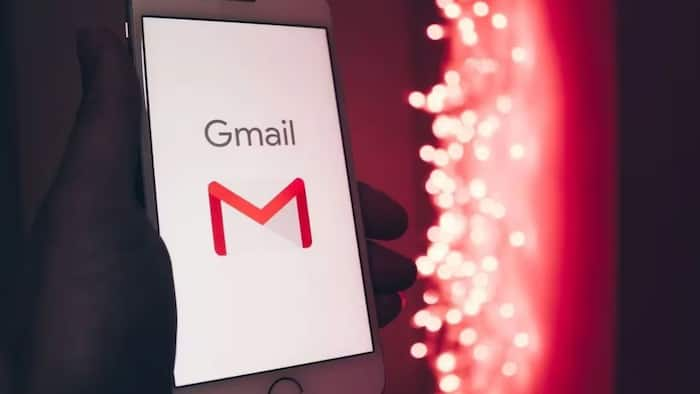
Gmail: जीमेल Google की पॉपुलर ईमेल सर्विस है। इस सर्विस का इस्तेमाल लाखों-करोड़ों यूजर्स द्वारा किया जाता है। यूजर्स की सुविधा के लिए कंपनी कई तरह के काम के फीचर्स लेकर आती है। हालांकि, कई फीचर्स की जानकारी हर किसी को नहीं होती। आज हम आपको जीमेल के एक ऐसे ही काम के फीचर की जानकारी यहां देने जा रहे हैं। आज हम आपको बताएंगे कि जीमेल पर आप अपना मेल कैसे शेड्यूल कर सकते हैं। और पढें: Gmail का Inbox भर गया पूरा? मिनटों में ऐसे करें खाली
यह फीचर उस वक्त काम आता है, जब आप अलग टाइम जोन में काम करते हैं। ऐसे में अगर आपके यहां दिन है और आप जिन्हें मेल कर रहे हैं उनके वहां रात है, तो आप इस फीचर की मदद से मेल को अगले दिन के लिए शेड्यूल कर सकते हैं। यह फीचर आपको ऑनलाइन उपलब्ध न रहते हुए भी मेल भेजने की सुविधा प्रोवाइड करता है। Gmail आपको डेस्कटॉप व ऐप दोनों जगह मेल शेड्यूल करने की सुविधा प्रोवाइड करता है। अगर आप भी जीमेल पर अपना मेल शेड्यूल करना चाहते हैं, तो यहां जान लें स्टेप-बाय-स्टेप पूरा तरीका। और पढें: गलत ईमेल भेज दिया? ये बटन दबाते ही मैसेज आ जाएगा वापस, Gmail की ट्रिक का करें इस्तेमाल
1. सबसे पहले अपने लैपटॉप पर Gmail ओपन करें। और पढें: Google Chat से लेकर Gmail तक में आया Deep Research फीचर, यूजर्स का काम बनाएगा आसान
2. अब Compose पर क्लिक करके जीमेल में अपना ईमेल क्रिएट करें।
3. मेल लिखने के बाद आपको बॉटम में “Send” बटन के बगल में Down arrow दिखाई देगा।
4. आपको Down arrow पर क्लिक करना है।
5. इसके बाद आपको Schedule ऑप्शन पर टैप करना होगा।
6. Schedule में भी आपको तीन ऑप्शन दिखाई देंगे, जिसमें Tomorrow Morning, Tomorrow Afternoon और Next Morning शामिल होंगे। इसके अलावा, आप अलग से डेट और टाइम पिक करके ईमेल को शेड्यूल कर सकते हैं।
1. सबसे पहले अपने स्मार्टफोन मे Gmail ऐप ओपन करें।
2. अब आपको बॉटम किनारे में मौजूद Compose ऑप्शन पर जाना होगा।
3. इसके बाद यहां अपना ईमेल लिखें।
4. अब आपको बगल में दिख रहे तीन डॉट पर क्लिक करना होगा।
5. इन तीन डॉट आइकन पर क्लिक करके आपको कई ऑप्शन दिखाई देंगे।
6. यहां आपको Schedule Send का ऑप्शन चुनना है।
7. इसके बाद आप डेट और टाइम डालकर ईमेल को शेड्यूल कर सकते हैं।